

数码音乐通常多会用到一种叫 MIDI 的技术来实现对它们的创作与演奏。

MIDI ( Musical Instrument Digital Interface ) 是一种用于电子乐器、电脑和其他相关设备之间通信的协议,最初由 MIDI 协会在 1983 年制定。MIDI 并不传输音频信号本身,而是传输包含演奏信息的数据,比如音符的开关、力度、音色变化等。
MIDI 键盘:
MIDI 键盘通常可以通过 USB 电缆连接电脑,向软件合成器传输 MIDI 信号
MIDI MIDI 合成器:

在把 MIDI 设备 ( 如键盘、控制器、音序器等 ) 插入电脑的 USB 端口后,DigiShow 就能通过它来接收 MIDI 设备发出的 MIDI 信息,也能向 MIDI 设备发送 MIDI 信息。用户可以在 Interface Manager 中的 MIDI 分栏中为当前工程添加 MIDI 接口。
MIDI 接口提供了 Input ( 输入 ) 和 Output ( 输出 ) 两种接口模式。选择恰当的模式,并在 MIDI 端口列表中挑选出你的 MIDI 设备。
以 MIDI 键盘为例,通常我们需要把模式设置为 Input,以便 DigiShow 能接收到在弹奏键盘时所产生的音符和各种控制信号。
有时我们也需要向 MIDI 设备送出 MIDI 信息,如向内置音源的电钢琴发送音符来使它发出声音,又如向 MIDI 控制器发送 CC 控制信号来改变它上面的 LED 状态或电动推杆的位置。此时我们需要把接口模式设置为 Output。
另外,MIDI 端口列表中除了有电脑上连接的真实 MIDI 设备,也会列出电脑操作系统环境中的 MIDI 虚拟端口。选中后,在 Input 模式下,DigiShow 就能接收到由其他软件发出 MIDI 信息,或在 Output 模式下向其他软件发送 MIDI 信息。
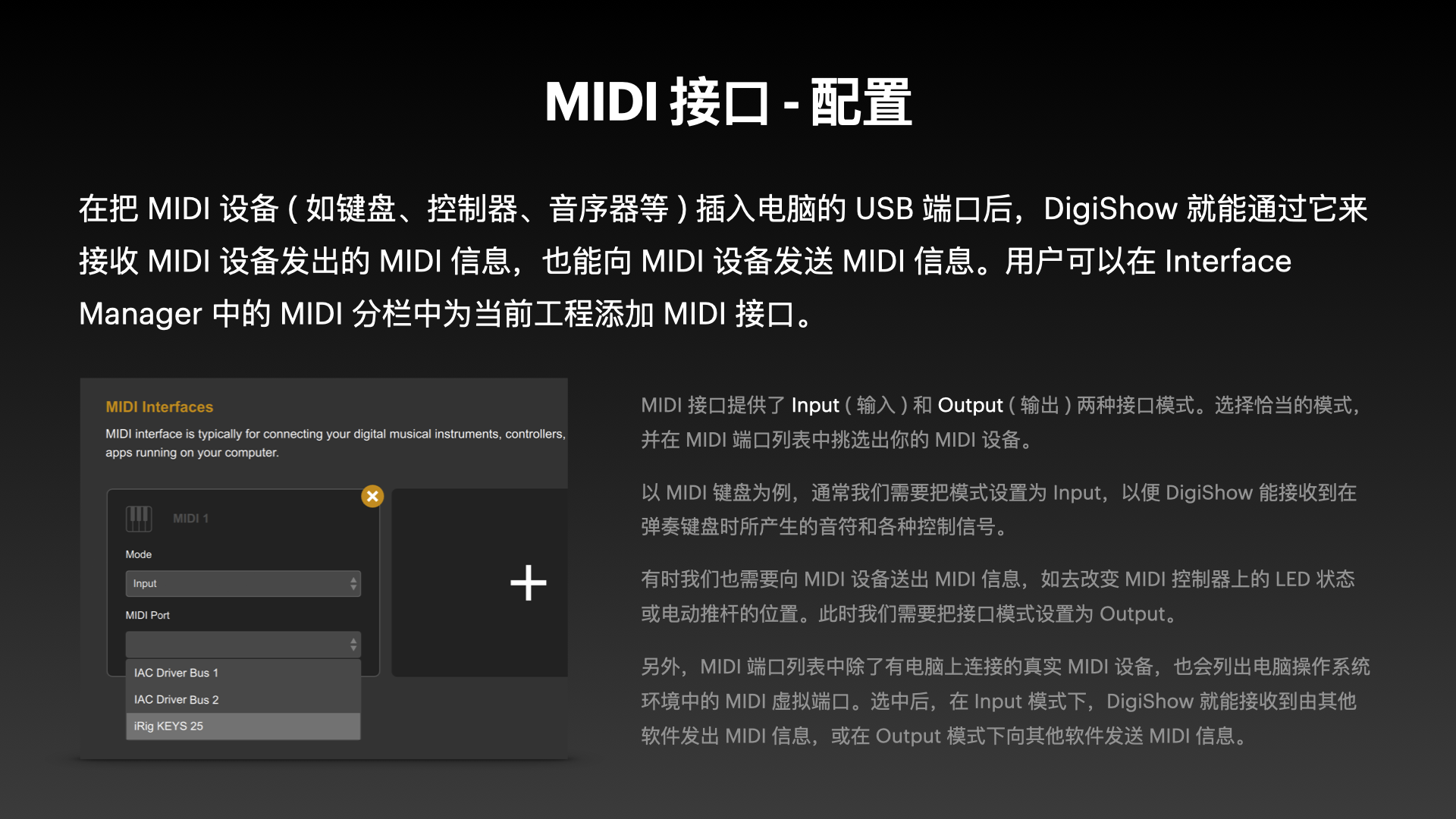
在信号链接表中,把信号条的输入端设置为 MIDI, 我们就可以在 DigiShow 中接收到从特定 MIDI 设备或软件发来的特定 MIDI 消息。
在信号条输入端中选择 MIDI 接口,设定 MIDI 通道号和需要接收的 MIDI 消息,它们可以是 MIDI Note (音符)、MIDI Control (控制) 、MIDI Program (音色) 或 MIDI Pitch (弯音) 类型。应用该设置后,此输入端便会接收到符合设定要求的 MIDI 消息了。
我们也可以主动学习外部 MIDI 设备或软件发出的 MIDI 消息。请首先启动工程,此处便会出现 LEARN (学习) 按钮。点击此按钮,并在 MIDI 设备上按动琴键、鼓垫,或推动推杆、转动旋钮,其对应发送的 MIDI 消息便会被 DigiShow 自动识别,并刷新信号条输入端的参数。
DigiShow 一旦工程启动,信号条输入端便会显示该通道中符合设定要求的 MIDI 输入信号数值。当输入的是 MIDI Note (音符)时,其信号数值范围是 0 ~ 127;当输入的是 MIDI Control (控制)、Program (音色)时,它是个模拟量类型的信号,数值范围是 0 ~ 127;当输入的是 MIDI Pitch (弯音), 它也是个模拟量类型的信号,数值范围是 0 ~ 16383 。
此时,还可以为该信号条再选择一个输出端,以实现相应的信号映射。
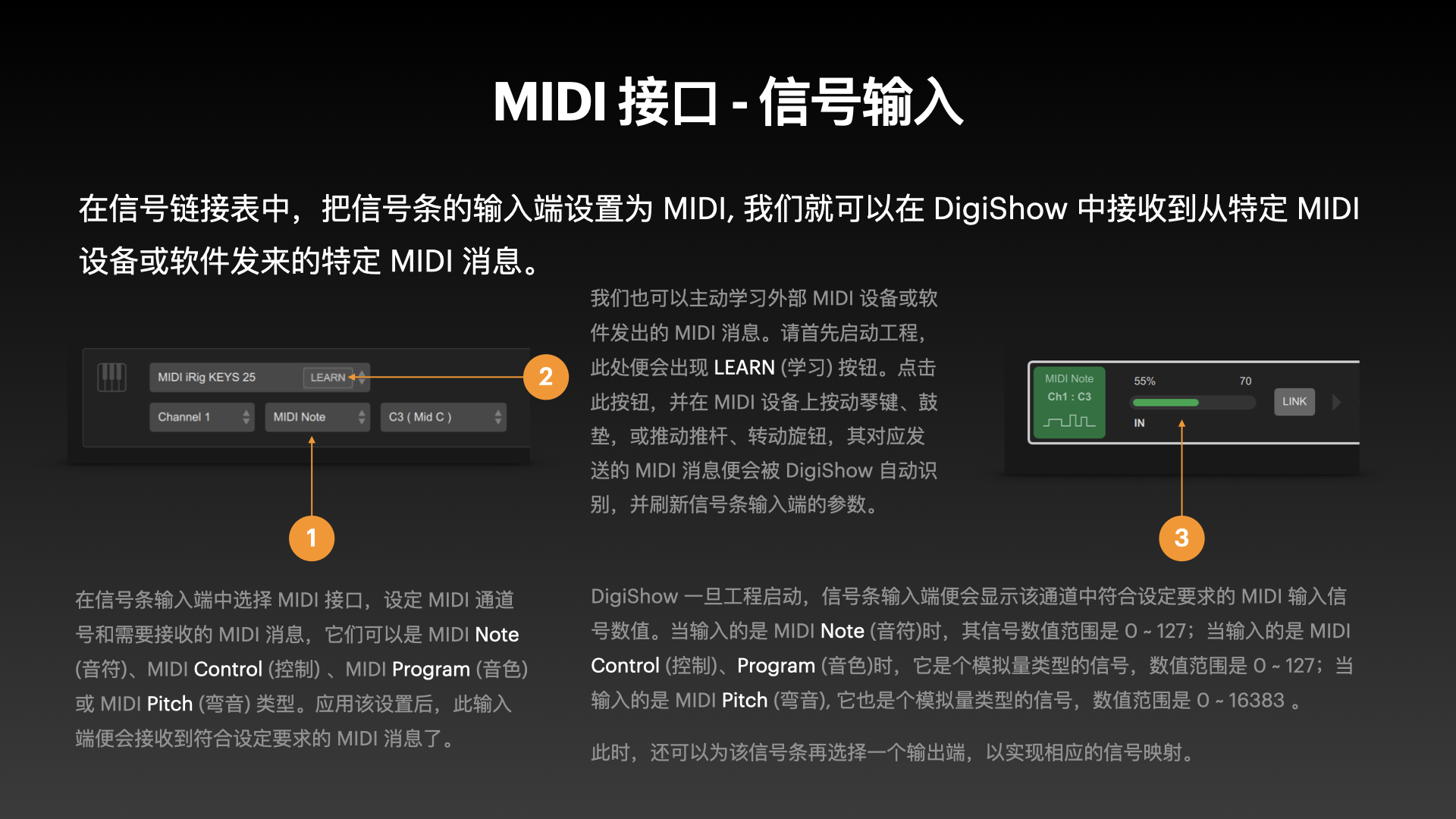
在信号链接表中,把信号条的输出端设置为 MIDI, 我们就可以在 DigiShow 中向特定 MIDI 设备或软件发出特定 MIDI 消息。
在信号条输出端中选择 MIDI 接口,设定 MIDI 通道号和需要发送的 MIDI 消息,它们可以是 MIDI Note (音符)、MIDI Control (控制) 、MIDI Program (音色) 或 MIDI Pitch (弯音) 类型。应用该设置后,此输出端便能够发送特定的 MIDI 消息了。
当设定 MIDI 输出信号为 MIDI Control 类型时,移动信号条中的推杆就能改变该 MIDI 控制信号的输出,它是个模拟量信号,数值范围是 0 ~ 127。
此时,还可以为该信号条再选择一个输入端,以实现相应的信号映射。
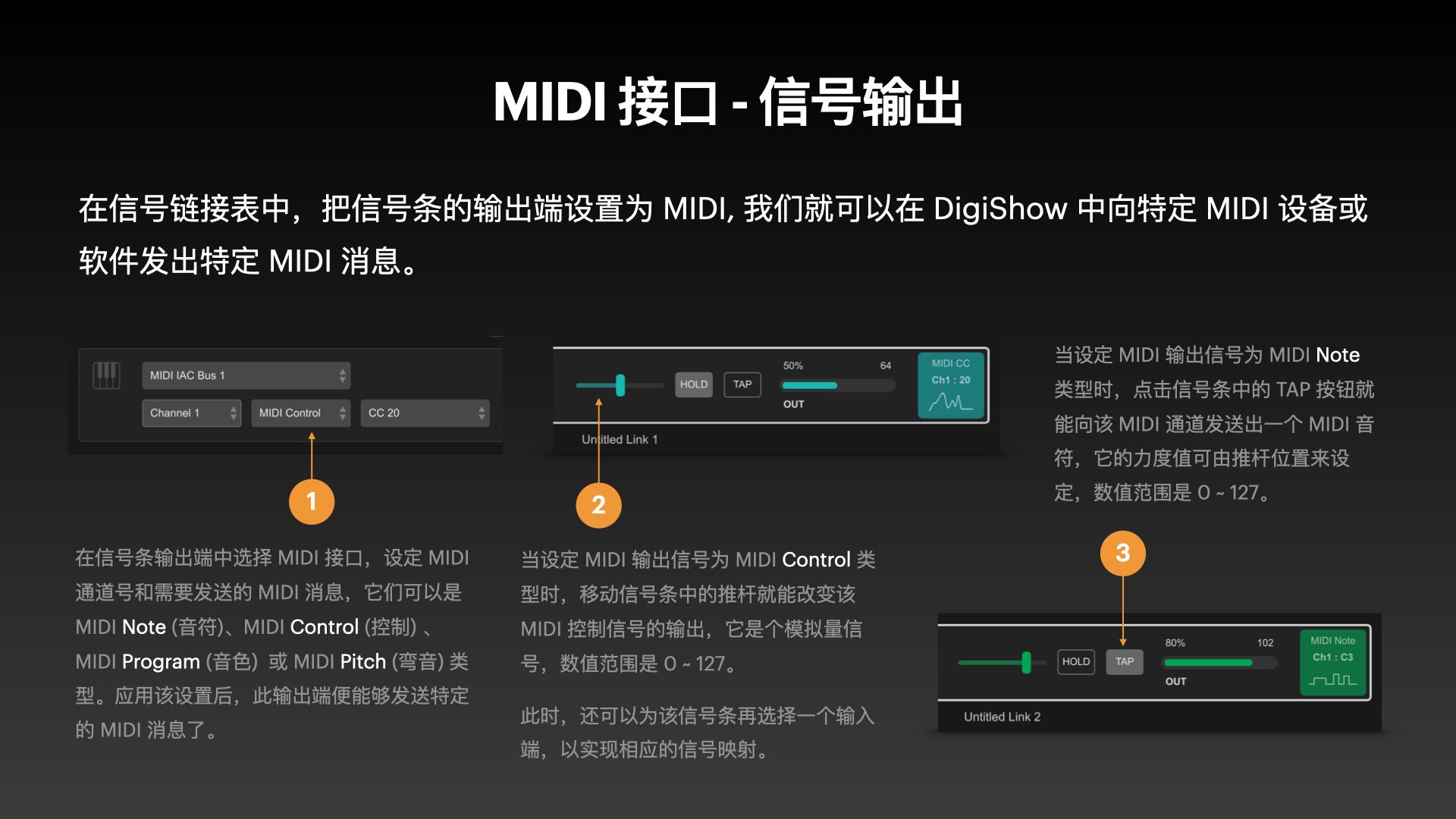
我们在 DigiShow 中收发 MIDI 消息时,最常用的 MIDI 信号类型是 MIDI Note (音符) 和 MIDI CC 即 MIDI Control Change (控制变量)。
Note 音符
MIDI 接口中提供了 16 个可用来传输音符的通道
在每个 MIDI 通道中可以用到的音符有 128 种:
MIDI 音符可以对应键盘乐器上不同音高的按键,如 C3 代表中央 C,C2 代表比 C3 低八度的 C,C4 代表比 C3 高八度的 C。
MIDI 音符中有部分音符也常用来代表鼓组中的某件打击乐器音色,如 C1 常代表 Kick (大鼓),D1 代表 Snare (小鼓)。
CC 控制变量
MIDI 接口中提供了 16 个可用来传输 CC 控制变量的通道
在每个 MIDI 通道中可以用到的控制变量有 128 种,我们常用 CC0、CC1、CC2 …… CC127 来表示。
其中每一个 CC 变量都可以代表 MIDI 设备上的某个特定控制参数,如用 CC7 来控制音量变化、用 CC10 来控制左右声道平衡。
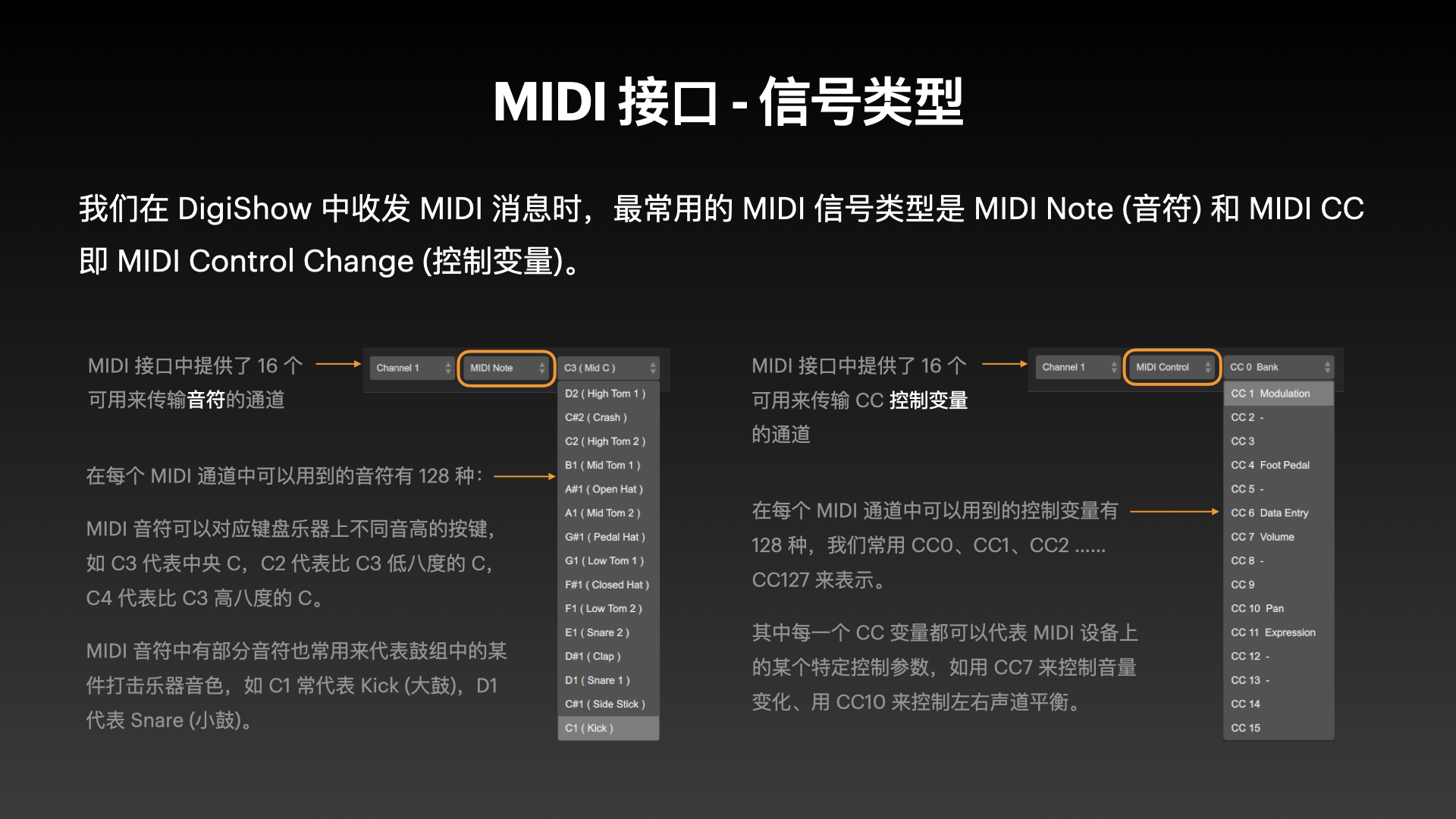
当需要在电脑上的多个应用程序间互相传递 MIDI 消息的时候,我们就会在操作系统中架设虚拟 MIDI 总线。DigiShow 和其他音乐软件 ( 如 Ableton Live ) 分别打开同一虚拟 MIDI 总线的输入和输出端口,以实现彼此的通信和协同工作。

在 Mac 上,可以使用操作系统内置的 IAC 驱动来架设多路虚拟 MIDI 总线。我们可在 Audio MIDI Setup 实用工具程序中设置和激活此驱动。
启动应用程序 - 实用工具文件夹内的 Audio MIDI Setup ( 音频 MIDI 设置 ) 程序,并从菜单中选择 Show MIDI Studio ( 显示 MIDI 工作室 )
在 MIDI Studio 窗口中双击 IAC 驱动程序图标
在 IAC 属性对话框中,选中 Device is online ( 设备在线 ) 选项,以将其激活
如果需要,你也可以重命名端口 ( 双击列表中的端口名 )
还可以通过单击 + 按钮来添加更多的 MIDI 端口 ( 总线 ) *
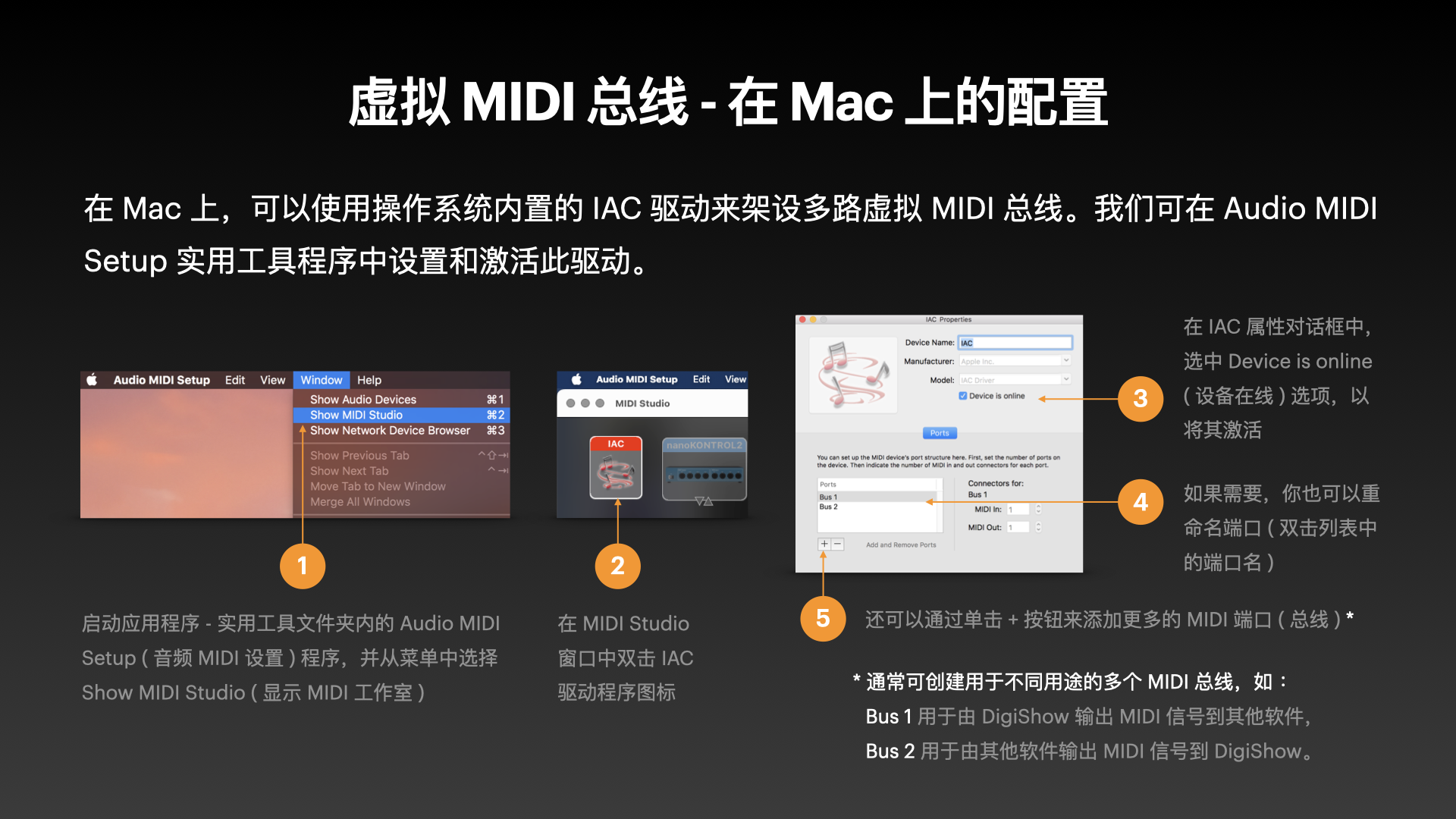
在 Windows 上,需要安装 loopMIDI 驱动来架设多路虚拟 MIDI 总线。 loopMIDI 驱动的安装程序包含在 DigiShow 安装包的 Extra 目录内。
启动 loopMIDI 应用程序来配置系统中的虚拟 MIDI 总线
输入需要创建的虚拟 MIDI 端口 ( 总线 ) 的名字,然后点击 + 按钮
所有在系统中激活的虚拟 MIDI 端口 ( 总线 ) 都被显示在此 *
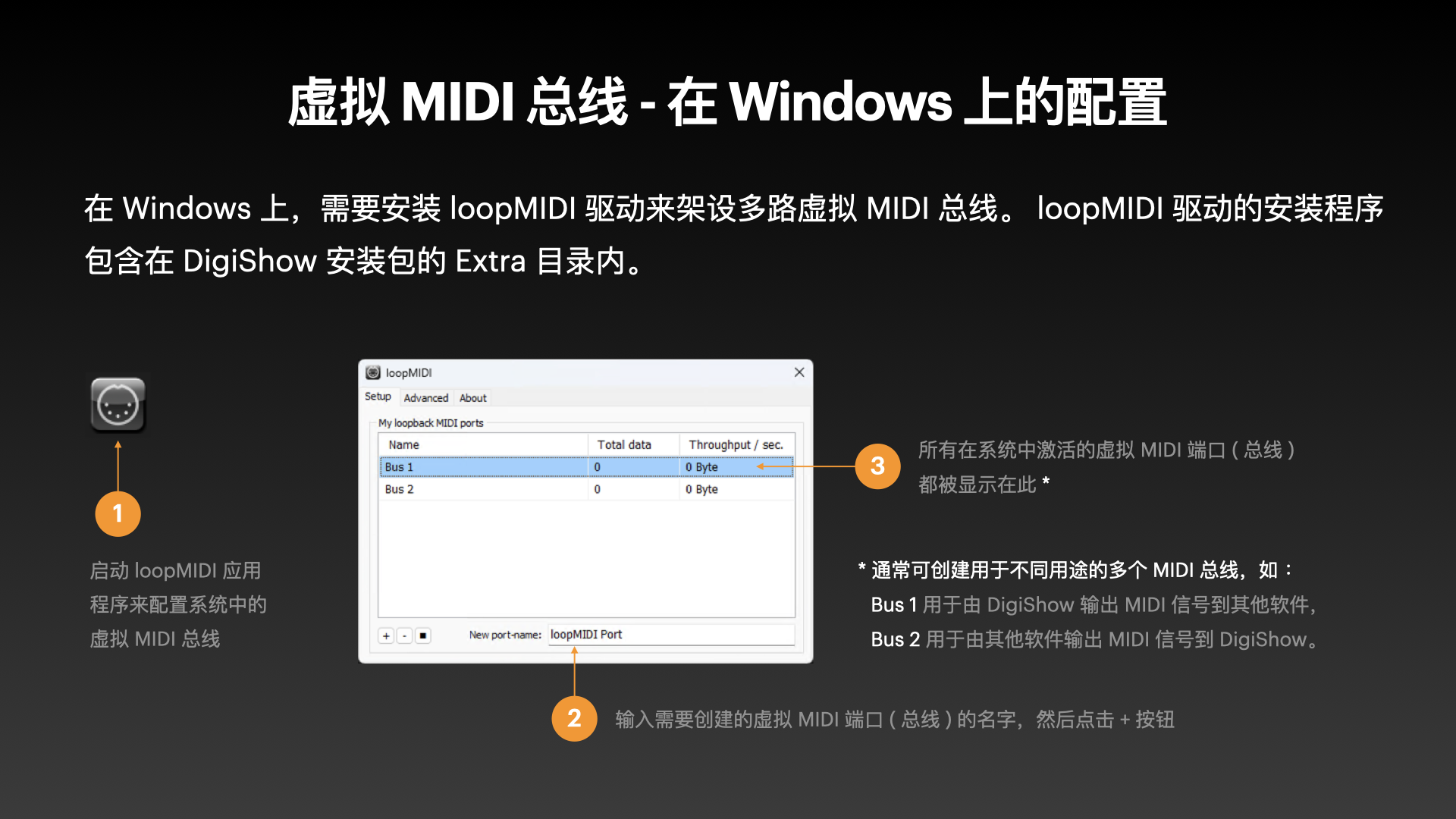
在 DigiShow 和其他软件 ( 如 Ableton ) 间透过二路虚拟 MIDI 总线实现彼此的双向 MIDI 通信时,还需要一些必要的接口配置。
例如在系统中,架设二路虚拟 MIDI 总线:
在 DigiShow 中,Interface Manager 的 MIDI 分栏中配置 Bus 1 端口为输出,Bus 2 端口为输入
在 Ableton 中,Preferences 的 Link, Tempo & MIDI 分栏中配置 Bus 1 端口为输入,Bus 2 端口为输出
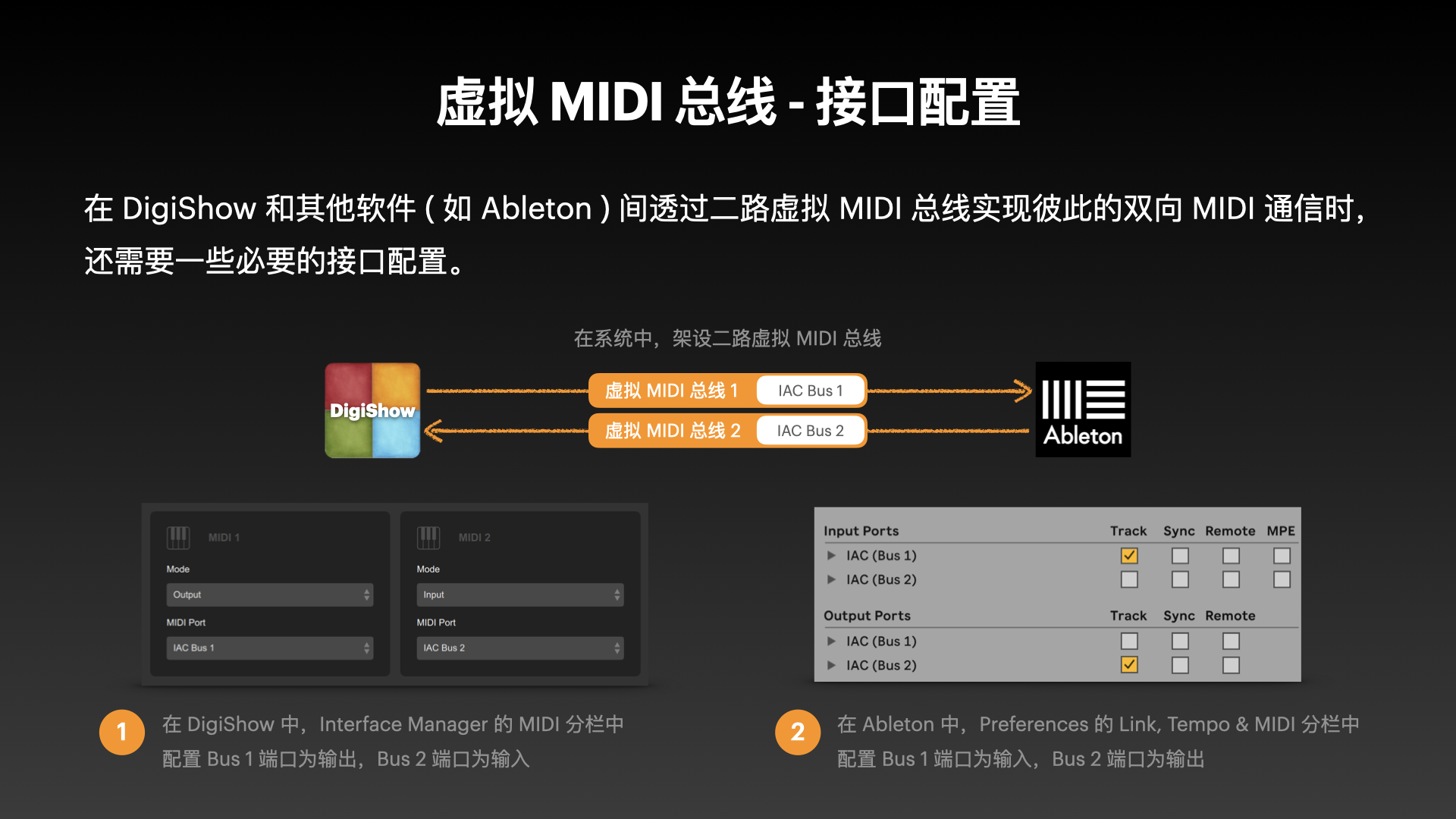
应用技巧 1:实验乐器制作 ( 信号由 DigiShow 输出到 MIDI 总线 )
DigiShow 透过 Arduino 获取传感器触发信号,并将信号映射成 MIDI 音符。经由虚拟 MIDI 总线将 MIDI 音符传输到 Ableton Live 软件,通过 Ableton 中的合成器音源生成音乐音频。

应用技巧 2:声光秀制作 ( 信号由 MIDI 总线输入到 DigiShow )
在 Ableton 中同步制作音乐轨和灯光轨,使用 MIDI 音符和CC曲线在 MIDI 轨上制作灯光谱。经由虚拟 MIDI 总线将 MIDI 信号传输到 DigiShow 软件,并映射为 DMX 灯控信号,驱动演艺灯具。

我们还会经常碰到多个应用程序需要同时使用同一 MIDI 设备的情况。在不同操作系统里,共享 MIDI 端口的使用方式略有不同:
Mac 上通常一个 MIDI 端口可以在同一时刻被多个应用程序同时打开并使用。如弹奏此键盘时多个应用都能同时接收到由它演奏的音符。
Windows 上通常一个 MIDI 端口在同一时刻只能被一个应用程序打开并使用。如弹奏此键盘时多个应用不能同时接收到由它演奏的音符。
但可以利用 loopMIDI 创建多个虚拟 MIDI 端口,并通过各软件中的 MIDI 端口映射功能来解决多应用程序需要同时共享使用同一 MIDI 设备的问题。
